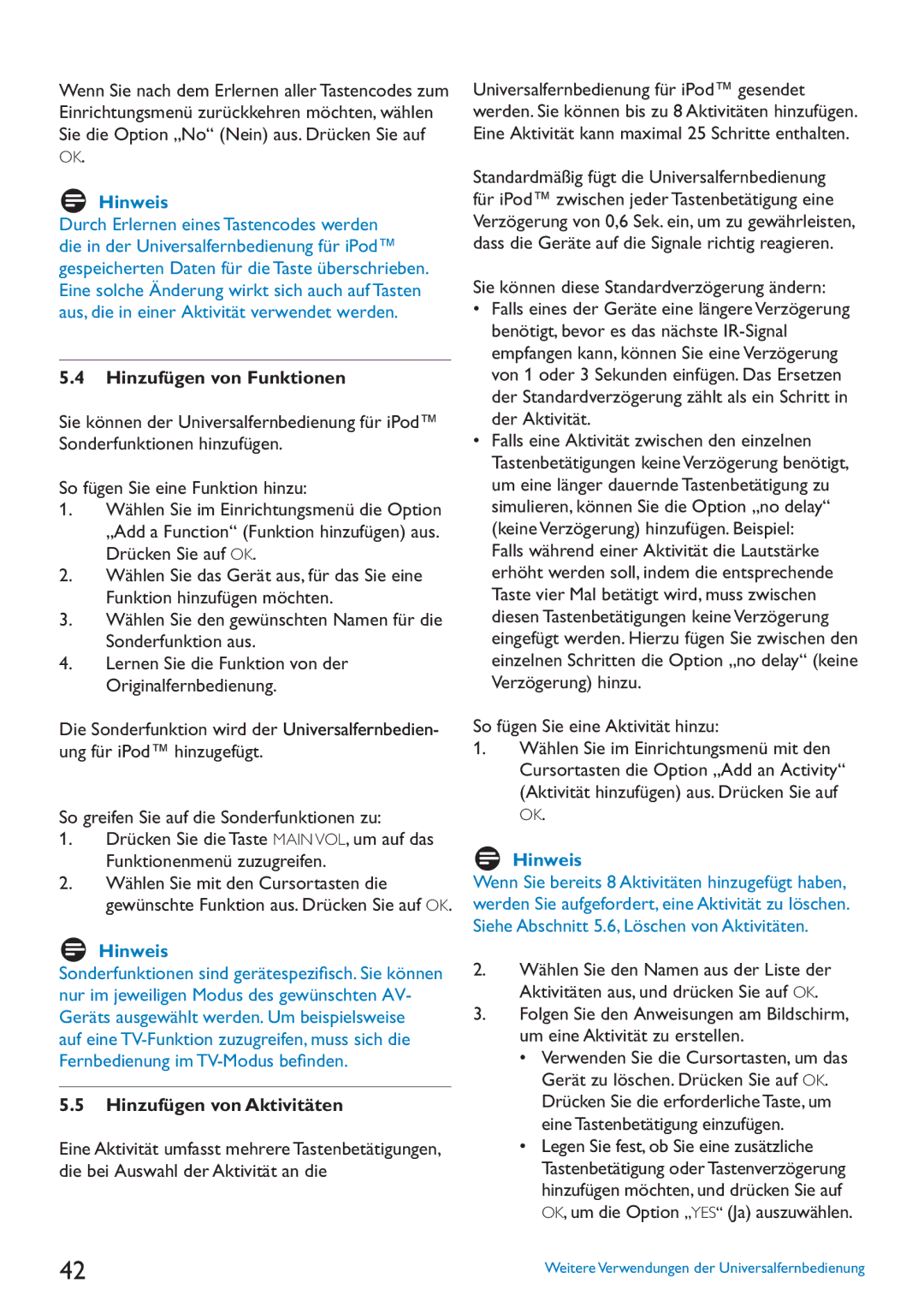SJM3152
Page
Table of Contents
Philips Consumer Lifestyle
Disposal of your old product
Take the package to your local recycling center
Your universal remote and docking cradle for iPod
Congratulations on your purchase and welcome to Philips
Product highlights
What’s in the box
Universal remote control Docking cradle for iPod
Dock connector
What you’ll also need
Remote
Main menu overview
Getting Started
Prepare
Connect
RCA Connection Video Connection Install
Select Next and press OK
English
Using your universal remote and docking cradle
For iPod
Browsing and playing music from your iPod
Genres
To return to iPod control, press
Even when you change Modes
Device specific keys
Tip
Starting up an activity
Device appear in the display screen
Replacing the batteries
Adding a device
Cable DSS Satellite Tuner
If no working code set is found
Deleting a device
Fixing a key
To fix a key
Adding a function
Adding an activity
Show details
About RF settings
To return to the Set-up menu, select Exit and press OK
To return to the Set-up menu, select Next. Press OK
Copying volume
Press OK
Changing language
Performing a full reset
Changing display time out
United States of America
Warranty & Service
One Year Limited Warranty
Europe
General Operating Voltage
Technical data
Connectors
Size Certifications
Frequently asked questions
How do I quit the installation wizard?
What should I do if No IPod
Ensure that 3 fresh AA batteries are installed in the remote
Page
Inhaltsverzeichnis
Wichtig Universalfernbedienung und Dockingstation für iPod
Erste Schritte
Wichtig
Entsorgung Ihres alten Geräts
Hinweis
Warnungen
Entsorgen Sie die Verpackung vorschriftgemäß.29
Universalfernbedienung und Dockingstation für iPod
Hinweis
Wichtige Produktinfos
Verpackungsinhalt
Zusätzlich benötigt
IPod-Anschluss
LED-Signalleuchte
Mm-AV-Ausgangsbuchse
Fernbedienung
Vorbereiten
Erste Schritte
Warnung
Anschließen
Video-Verbindung Installieren
Ersteinrichtung der Universalfernbedienung für iPod
Wählen Sie „Next Weiter, und drücken Sie auf OK
Wählen Sie mit den Cursortasten den
Drücken Sie die iPod-Starttaste
Suchen und Wiedergeben von Musik von Ihrem iPod
Im iPod-Modus können Sie mit der Cursortaste
AV-Gerät umzuschalten und die Master Laustärke zu ändern
Displaybildschirm angezeigt wird
Gerätespezifische Tasten
Tipp
Einschalten des Fernsehgeräts Einschalten des DVD-Players
Starten einer Aktivität
Wechseln der Batterien
Hinzufügen von Geräten
Kabelempfänger DSS Satellit Tuner
Sie können Codes von der Originalfernbedienung lernen
Löschen von Geräten
Lernen von Tastencodes
So lernen Sie einen Tastencode
Sie können diese Standardverzögerung ändern
Hinzufügen von Funktionen
Hinzufügen von Aktivitäten
Falls eine Aktivität zwischen den einzelnen
Funkeinstellungen
Tipp
Löschen von Aktivitäten
Details anzeigen
Ändern der Sprache
Kopieren der Lautstärketaste
Sie die Fernbedienung erneut konfigurieren
Bestätigen Sie, dass Sie die
Vollständiges Zurücksetzen
So führen Sie ein vollständiges Zurücksetzen aus
Garantie und Kundendienst
Vereinigte Staaten
Europa
Technische Daten
Häufig gestellte Fragen FAQ
HDD enthält Kombinationsgeräte Game enthält die DVD
Die Entfernung der Fernbedienung zur
Fernsehgeräts
Page
Télécommande universelle Et station d’accueil pour iPod
Sommaire
Mise en route
Ligne télécommande
Remarque
Avertissements
Apportez l’emballage à votre centre de recyclage local
Télécommande universelle et station d’accueil pour iPod
Remarque
Points forts du produit
Contenu de l’emballage
Éléments dont vous avez besoin
Télécommande
Présentation du menu principal
Préparation
Mise en route
Avertissement
Connexion
Connexion S-Vide Connexion S-Video Installation
Sélectionnez Next et appuyez sur OK
Secondes pour activer le mode de configuration
Quittez l’Assistant
Mode de navigation sur l’iPod
Voir la Foire aux questions pour résoudre ce problème
Recherche et écoute de musique à partir de votre iPod
Pour accéder à la page suivante Morceau diffusé
De l’iPod, appuyez sur la touche volume
’afficheur de la télécommande
Appuyez sur pour revenir à l’écran
Touches propres à un appareil
Zoom
Conseil
Lancement d’une activité
Pour ajouter des fonctions supplémentaires
Changement des piles
Ajout d’un appareil
Câble DSS Satellite Tuner Téléviseur
Si aucun code n’est trouvé
Suppression d’un appareil
Réparation d’une touche
Pour réparer une touche
Vous pouvez modifier cet intervalle
Ajout d’une fonction
Ajout d’une activité
Sinon, sélectionnez NO.Appuyez sur OK
Suppression d’une activité
’affiche
Conseil
À propos des paramètres RF
Sélectionnez Next.Appuyez sur OK
Sélectionnez Yes sur la télécommande. Appuyez sur OK
Copie des touches de contrôle du volume
Changement de langue
Modification de la période de mise
En veille
11 Réinitialisation complète
Garantie et service
États-Unis d’Amérique Garantie limitée d’un an Europe
Taille Certifications
Tension de fonctionnement
Spécifications mécaniques
Connecteurs
Comment puis-je quitter l’Assistant d’installation ?
Foire aux questions
Les appareils vidéo, tels que lecteurs de
Page
Inhoudsopgave
Voor de iPod halen
Belangrijk
FCC-voorschriften
Opmerking
Waarschuwingen
Breng de verpakking naar een plaatselijk Inzamelpunt.77
Opmerking
Productkenmerken
Wat zit er in de doos
Wat u nog meer nodig hebt
Afstandsbediening
Basisstation
De iPod
Overzicht van het hoofdmenu
Voorbereiden
Aan de slag
Waarschuwing
Aansluiten
Video-aansluiting Installeren
Selecteer Next Volgende en druk op OK
Opmerking
Opmerking
OFF Uit Repeat Herhalen
Apparaattoetsen
Audioset
IPod. U kunt deze extra functies in het scherm selecteren
Een activiteit starten
De TV aanzetten De DVD-speler inschakelen
Een functie toevoegen
Een apparaat toevoegen
Een apparaat toevoegen
Een apparaat verwijderen
Een toets herstellen
Een functie toevoegen
Een activiteit toevoegen
Een activiteit toevoegen
Tip
Een activiteit verwijderen
Informatie over RF-instellingen
Het volume kopiëren
De taal wijzigen
En de knop Mute
Bijvoorbeeld TV of AMP of RECEIVER. Druk op OK
Garantie en service
Verenigde Staten van Amerika
Eén jaar beperkte garantie
Technische gegevens
Veelgestelde vragen
DMR bevat digitale media-ontvangers
Dit kan het volgende betekenen
Wat moet ik doen als de volumetoetsen niet goed werken?
Wat moet ik doen als één of meer toetsen niet goed werken?
Voor videoapparaten, zoals een DVD
Page
Preparación 105 Conexión Instalación 106
Contenido
Contenido de la caja 103 Qué más necesita
Completo 117
Importante
100
Nota
Local
Eliminación del producto antiguo
Advertencias
Deposite el embalaje en su centro de reciclaje
Nota
102
Enhorabuena por la adquisición y bienvenido a Philips
Características destacadas del producto
103
Contenido de la caja
Qué más necesita
Mando a distancia
104
Estación base
Descripción del menú principal
Advertencia
Introducción
105
Preparación
106
Conexión S-VIDEO Instalación
Seleccione Next y pulse OK
107
Exploración y reproducción de música con el iPod
108
Pulse el botón Ipod Launch
Exploración en modo iPod
El valor predeterminado de esta opción es
Si selecciona Settings, aparecen las siguientes pantallas
109
Para volver al control del iPod, pulse el botón
110
Botones específicos del dispositivo
Selección de funciones adicionales
111
Inicio de una actividad
Consejo
Para añadir un dispositivo
112
Adición de un dispositivo
De cursor. Pulse OK
Reparación de un botón
113
Para eliminar un dispositivo
Para reparar un botón
Adición de una actividad
114
Adición de una función
Puede sobrescribir este retardo predeterminado
115
Eliminación de una actividad
Acerca de los ajustes de RF
Copia del volumen
116
Cambio del idioma
Cambio del tiempo de espera de la pantalla
Para cambiar los botones de volumen
117
Pasos para realizar un restablecimiento completo
Estados Unidos de América
Garantía y servicio
118
Garantía Limitada de un año
Información técnica
119
Preguntas más frecuentes
120
¿Cómo puedo salir del asistente de instalación?
121
122
Informazioni preliminari 129
Sommario
123
Utilizzo del telecomando universale
124
125
Avvertenze
Telecomando universale e alloggiamento docking per iPod
126
Caratteristiche principali del prodotto
IPod con Ricevitore stereo Televisore
127
Contenuto della scatola
Connettore docking
128
Telecomando
Panoramica sul menu principale
Preparazione
Informazioni preliminari
Avvertenza
Collegamento
Collegamento S-Video Configurazione
130
Selezionare il tasto Avanti e premere OK
131
132
Premere il tasto di Avvio Ipod
Come trovare ed eseguire brani musicali dall’iPod
133
La modalità Music Musica contiene i seguenti sottomenu
Genres Generi
134
Tasti specifici per i dispositivi
Premere il tasto Play per iniziare la riproduzione del DVD
135
Inizio di un’attività
Suggerimento
136
Aggiunta di un dispositivo
Per aggiungere un dispositivo
Per eliminare un dispositivo
137
Eliminazione di un dispositivo
Reimpostazione di un tasto
138
Aggiunta di una funzione
Aggiunta di una attività
Eliminazione di una attività
139
Suggerimento
Informazioni sulle impostazioni RF
Premere il pulsante Reconnect Ricol
Copia delle funzioni volume
140
Impostazione della lingua
141
Ripristino totale
Stati Uniti d’America
Garanzia e assistenza
142
Garanzia limitata di un anno
Dati tecnici
143
144
Come si esce dalla procedura di configurazione guidata?
Domande frequenti
Le marche sono suddivise per dispositivo ed
145
146
Índice
147
148
Conformidade FCC
Avisos
149
Eliminação de produtos usados
Leve a embalagem para o centro de reciclagem local
Parabéns pela compra do seu produto e bem-vindo à Philips
Seu telecomando universal e base de suporte para iPod
150
Destaques do produto
151
Conteúdo da embalagem
Também precisa de
152
Menu principal
Aviso
Como iniciar
153
Preparação
154
Ligação S-Video Instalação
Seleccione Next Seguinte e prima OK
155
Repita este processo para todos os dispositivos adicionais
156
Percorrer e reproduzir música a partir do iPod
Genres Géneros
157
Se seleccionar Music Música acede aos seguintes ecrãs
Repita até concluir a sua selecção
158
Botões específicos do dispositivo
Possível adicionar um máximo de 6 dispositivos
159
Dica
160
Adicionar um dispositivo
Se não for encontrado nenhum conjunto de códigos funcional
Fixar um botão
161
Para eliminar um dispositivo
Para fixar um botão
162
Adicionar uma função
Adicionar uma actividade
Apagar uma actividade
163
Dica
Acerca das definições RF
Seleccione Yes Sim no telecomando. Prima OK
Copiar o volume
164
Seleccione Next Seguinte. Prima OK
Para efectuar uma reposição completa
Para mudar os botões de volume
165
Telecomando para repetir este procedimento
Estados Unidos da América
Garantia e Assistência
166
Garantia limitada de um ano
Certificações
Dados técnicos
167
Comunicação e média de transmissão da Interface
Perguntas mais frequentes
168
Que devo fazer se o telecomando
169
170
Innehållsförteckning
171
Komma igång 177
Obs
Viktigt
172
Enheten får inte orsaka skadliga störningar och
173
Varningar
Kassera förpackningen på en lokal återvinningsstation
Grattis till köpet och välkommen till Philips
Din universalfjärrkontroll och dockningsstation för iPod
174
Viktiga produktuppgifter
Universalfjärrkontroll Dockningsstation för iPod
175
Förpackningens innehåll
Det här behöver du också
176
Översikt över huvudmenyn
Fjärrkontroll
Varning
Komma igång
177
Förbereda
178
Videoanslutning Installera
Inledande installation av universalfjärrkontrollen för iPod
Tryck på OK
179
180
Nen för iPod
Använda universalfjärrkon- trollen och dockningsstatio
Bläddra genom och spela upp musik från din iPod
Composers kompositörer Audio Books ljudböcker
181
Podcasts podsändningar Genres genrer
Upprepa tills du är klar med önskat val
Enhetsspecifika knappar
Välja extra funktioner
183
Starta en aktivitet
Tips
Lägga till en enhet
184
Lägga till en enhet
Du kan läsa in koder från den ursprungliga fjärrenheten
185
Ta bort en enhet
Reparera en knapp
Lägga till en aktivitet
186
Lägga till en funktion
Du kan skriva över standardfördröjningen
187
Ta bort en aktivitet
Om RF-inställningar
188
Byta språk
Kopiera volym
189
Ändra volymknappar
Utföra en fullständig återställning
Amerikas Förenta Stater
Garanti och service
190
Ett års begränsad garanti
Tekniska data
191
192
Hur avslutar jag installationsguiden?
Vanliga frågor
HDD innehåller kombinationsenheter
193
194
Ξεκινώντας 201
Πίνακας περιεχομένων
195
Σύνδεσης για iPod 204
Σημαντικό
196
197
Απόρριψη παλιού προϊόντος
198
Κύρια σημεία προϊόντος
199
Περιεχόμενα συσκευασίας
200
Τηλεχειριστήριο
Ξεκινώντας
202
Σύνδεση S-Video Εγκατάσταση
203
Εάν δεν εντοπιστεί έγκυρος κωδικός
204
Αναζήτηση και αναπαραγωγή μουσικής από το iPod
205
206
Συντόμευσης για μετάβαση σε λειτουργία TV Τηλεόραση
207
Έναρξη δραστηριότητας
208
Προσθήκη συσκευής
209
Ρύθμιση πλήκτρου
210
Προσθήκη λειτουργίας
211
Συμβουλή
212
Αλλαγή γλώσσας
213
10 Αλλαγή χρόνου απενεργοποίησης
Εγγύηση & σέρβις
214
Τεχνικά στοιχεία
215
Συχνές ερωτήσεις
216
217
Τι να κάνω εάν δεν είναι δυνατή η επαναφορά του
218
Czynności wstępne 225
Spis treści
219
IPod 228
Ważne
220
Segregacji sprzętu elektrycznego i elektronicznego
221
Wyrzucanie starych produktów
Ostrzeżenia
Uwaga
Pilot uniwersalny i podstawka dokująca do odtwarzacza iPod
222
Zalety produktu
223
Zawartość opakowania
Dodatkowe urządzenia i akcesoria
Pilot
224
Podstawka
Opis menu głównego
Przygotowanie
Czynności wstępne
225
Podłączanie
226
Połączenie S-Video Instalacja
Wybierz „Next Dalej i naciśnij przycisk OK
227
228
Uwaga
229
230
Przyciski specjalne
231
Wskazówka
Ostrzeżenie
Aby dodać urządzenie
232
Dodawanie urządzenia
Kiedy działający zestaw kodów nie zostanie znaleziony
Ustalanie przycisku
233
Usuwanie urządzenia
Aby ustalić przycisk
234
Dodawanie funkcji
235
Wskazówka
236
Zmiana języka
Kopiowanie głośności
237
Gwarancja i serwis
238
Stany Zjednoczone
Parametry techniczne
239
Często zadawane pytania
240
Jak zakończyć kreatora instalacji?
241
242
Содержание
243
Важные сведения
245
Основные характеристики изделия
246
Примечание
Библиотек файлов даже в условиях плохого освещения
247
Содержимое упаковки
Другие устройства
248
Светодиодный индикатор
Предупреждение
Начало работы
249
Подготовка
250
251
Добавление другого устройства
252
Поиск и воспроизведение музыки через устройство iPod
253
254
Clear Enter Zoom
Подсказка
255
Запуск действия
Замена элементов питания
Дополнительные
256
257
Налаживание кнопки
258
Добавление функции
259
Выбор требуемой задержки
260
Изменение языка
261
10 Изменение времени выключения подсветки
262
Компания Philips гарантирует отсутствие
Европа
Технические данные
263
264
Список HTS содержит системы домашних кинотеатров
Как выйти из мастера установки?
265
266
Důležité informace 268 6. Záruka a servis 286
Obsah
267
270
Philips Consumer Lifestyle
Důležité informace
268
Shoda s předpisy FCC
269
Varování
270
Hlavní funkce výrobku
271
Obsah balení
Další potřebné příslušenství
Dálkový ovladač
272
Kolébka
Přehled hlavní nabídky
Příprava
Začínáme
273
Připojení
274
Připojení S-Video Instalace
275
Možné přejít do režimu nastavení
276
Poznámka
277
režimu zařízení iPod se stisknutím tlačítka kurzoru
278
Specifická tlačítka zařízení
279
Přidání funkce
280
Přidání zařízení
Odstranění zařízení
281
Oprava funkce tlačítka
Postup opravy funkce tlačítka
282
Přidání funkce
283
Tip
284
Kopírování hlasitosti
Změna jazyka
11 Úplné resetování
285
10 Změna časového limitu displeje
Spojené Státy Americké
Záruka a servis
286
Evropa
Technické parametry
287
Jak lze ukončit průvodce instalací?
Nejčastější dotazy
288
Tato akce by mohla mít následující význam
289
Se, zda jsou v dálkovém ovladači vloženy 3 nabité baterie AA
290
Tartalomjegyzék
291
Fontos tudnivalók
292
293
Figyelmeztetések
Megjegyzés
Univerzális távirányító és dokkoló az iPod használatához
294
Termék főbb jellemzői
295
Doboz tartalma
Mi kell még a működéshez
Távirányító
296
Dokkoló
A főmenü áttekintése
Figyelmeztetés
Bevezetés
297
Előkészítés
298
Video csatlakozás Telepítés
299
300
Az univerzális távirányító használata az iPod vezérlésére
Zeneszámok tallózása és lejátszása az iPod készülékről
Settings Beállítások kiválasztásával
301
Addig kell nyomogatni, míg ki nem választja a megfelelőt
302
Eszközfüggő gombok
Tanács
303
Akció indítása
Funkció hozzárendelése
304
Eszköz hozzárendelése
Távvezérelni Eszköz hozzárendelése
305
Gomb programozása
306
Funkció hozzárendelése
Akció hozzárendelése
Rádiófrekvenciás beállítások
307
Akció törlése a távirányítóról
OK gombot Válassza ki a „Reconnect to Dock
308
Váltás a nyelvek között
Hangerőszabályozás átvétele
309
Teljes visszaállítás
Teljes visszaállítás végrehajtása
Garancia és szerviz
310
Omezená jednoletá záruka
Üzemi hőmérséklettartomány
Műszaki adatok
311
Tanúsítványok
Ez a következőket jelentheti
Gyakran ismétlődő kérdések
312
Távirányító legfeljebb
313
Mi a teendő, ha egy vagy több gomb nem megfelelően működik?
Page
Hazırlık 321 Bağlantı Kurulum 322
İçindekiler
315
IPod evrensel uzaktan kumandanın iPod için kontrol
FCC Uyumluluğu
Önemli
316
Bu cihaz zararlı parazitlere neden olmaz, ve
317
Uyarılar
Pilleri yerel geri dönüşüm merkezine teslim edin
318
Ürün özellikleri
Evrensel uzaktan kumanda IPod bağlantı cihazı
319
Ambalaj içeriği
Diğer ihtiyaçlar
Uzaktan Kumanda
320
Bağlantı Cihazı
Ana menü genel bilgiler
Uyarı
Başlarken
321
Hazırlık
322
Video Bağlantısı Kurulum
323
Kullanılması
324
IPod müzik dosyalarında gezinme ve müzik çalma
325
Dinleme seçeneklerinizi tamamlayana kadar tekrarlayın
Bu seçenek için varsayılan değer
326
Cihaza özel tuşlar
327
İpucu
328
Cihaz ekleme
Cihaz silme
329
Tuş sabitleme
Tuş sabitlemek için
330
Faaliyet ekleme
Faaliyet eklemek için
331
Uzaktan kumandadan faaliyet silmek için
RF Ayarları hakkında Ayrıntıları göster
332
Dili değiştirme
Ses seviyesi kopyalama
333
Amerika Birleşik Devletleri
Garanti ve servis
334
Bir Yıllık Sınırlı Garanti
Teknik veriler
335
Sıkça sorulan sorular
336
337
SJM3152-081003-B